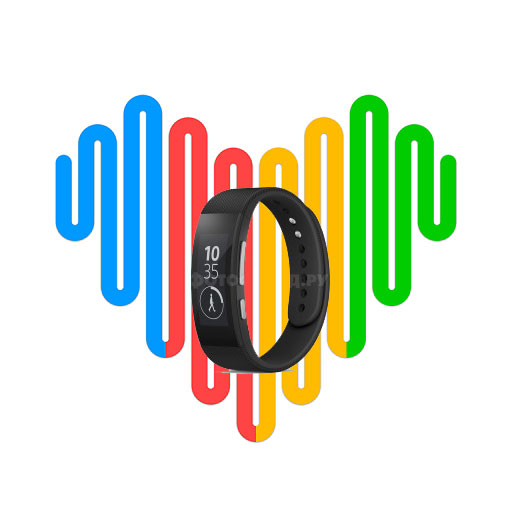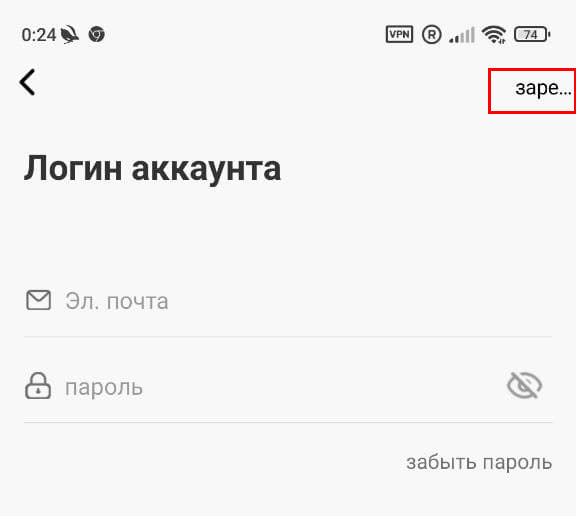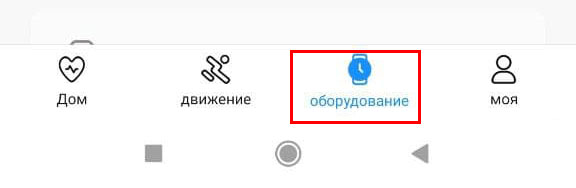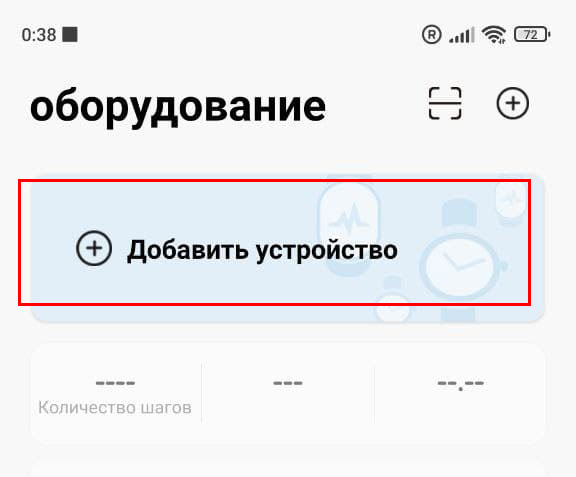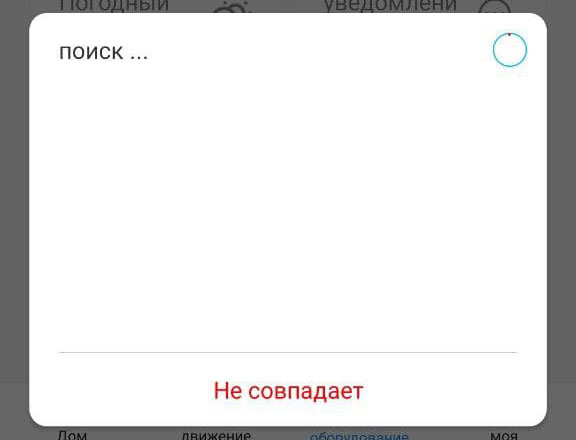Телефон – это полезный и многофункциональный гаджет, но у него есть один неприятный недостаток – большой размер экрана. Из-за этого недостатка устройство не подходит для ситуаций, когда пользователю, например, нужно быстро прочитать сообщение или посмотреть время. Обычно для таких ситуаций используются смарт-часы, которые могут подключаться к смартфону через Bluetooth. В этом гайде расскажем, как подключить часы к телефону через Wearfit Pro.
Что такое Wearfit
Прежде чем мы разберемся с настройкой программы, давайте изучим ее функционал и предназначение. Wearfit Pro – это мобильное приложение, которое позволяет синхронизировать телефон с часами, а после считывать данные с них через Bluetooth. Вообще, Wearfit Pro отличается от других приложений тем, что поддерживает множество моделей смарт-часов. Однако даже эта программа не поддерживает корректно все модели. Поэтому использовать ее рекомендуется только в том случае, если для купленных часов нет фирменного приложения-аналога.
Ниже представлены преимущества приложения Wearfit Pro по сравнению с аналогами:
- приятный интерфейс;
- стабильная работа;
- поддержка программ тренировок;
- широкий выбор моделей;
- возможность подключения через QR-код.
Но, увы, недостатки у программы тоже есть:
- плохая русификация;
- отсутствие синхронизации с другими фитнес-приложениями.
Пока это единственные минусы, которые заметил автор при использовании программы. Возможно, на деле их куда больше. В любом случае, среди китайских конкурентов Wearfit явно занимает лидерство, ведь преимуществ у него гораздо больше, нежели недостатков.
Процесс подключения
По сути, приложение – это лишь инструмент, который не может сам найти часы и подключиться к ним без вмешательства пользователя. Без умения работать с программой, она становится бесполезной. Поэтому давайте сначала разберемся, как использовать ПО Wearfit Pro для подключения часов к ПК.
Установка и регистрация
Разумеется, что для работы с программой, ее необходимо сначала установить. Эта процедура не должна вызвать никаких трудностей, по крайней мере у пользователей смартфонов с ОС Android, на которой установлены сервисы Google Play и владельцев «яблочных» телефонов с ОС iOS на борту. Дело в том, что программа открыто распространяется через магазины приложений Google Play и AppStore. Все, что нужно сделать пользователю, так это нажать на одну из двух ссылок (в зависимости от ОС), а после кликнуть по кнопке «Установить» на открывшейся странице.
На этом процесс установки завершается и начинается процесс регистрации, который подробно описан в инструкции ниже:
- Откройте приложение, кликнув по нему на главном экране.
- Войдите в свой аккаунт. Но скорее всего у вас его не будет, потому нажмите на оранжевую кнопку «Регистр».
- Введите регистрационные данные. В частности, укажите страну и имя пользователя.
- Введите номер телефона или адрес электронной почты для получения кода подтверждения.
- После получения кода введите его в регистрационное поле.
После дальше следуйте инструкциям приложения, пока не завершите регистрацию.
Подключение девайса
После входа в аккаунт перед пользователем появится множество разделов и вкладок. Благодаря интуитивному интерфейсу, разобраться в них можно за несколько минут. Однако, даже разобравшись в интерфейсе, пользователи не всегда находят кнопки для подключения устройств.
Дело в том, что существует два способа подключить часы к смартфону. О каждом расскажем отдельно.
Начнем с подключения напрямую через Bluetooth. Для его использования следуйте инструкции ниже:
- Включите Bluetooth на телефоне.
- Включите функцию на часах.
- В приложении нажмите на три точки в правом верхнем углу и нажмите на кнопку «Добавить устройство».
- В списке выберите смарт-часы по их названию.
- Подтвердите подключение.
У этого способа есть один недостаток – он не подходит для помещений с большим количеством Блютуз-устройств. Есть и второй способ, использование QR-кода, с помощью которого телефон поймет – к какому устройству нужно подключаться. Для реализации этого способа пользователю на телефоне нужно нажать на три точки и выбрать пункт «Сканировать код». На часах код должен появляться после нажатия на одну из кнопок в панели управления.
Возможные проблемы
В некоторых случая процесс сопряжения двух устройств заканчивается ошибкой или непредвиденным результатом. Это может быть связано с разовыми глюками, либо помехами в среде. Чтобы исправить проблему, последовательно выполните действия ниже:
- Перезагрузите телефон и часы.
- На телефоне удалите часы из списка подключенных устройств.
- Перейдите в более тихое место, где мало Bluetooth-девайсов.
- Снова попытайтесь связать два гаджета.
Wearfit Pro на Андроид — это привлекательное приложение для владельцев умных часов и браслетов.
Обзор
Программа создана для того, чтобы задействовать все возможности гаджетов в одной связке. Так, с его помощью можно отслеживать количество сделанных шагов, пульс, а также другие медицинские показатели.
Статистика записывается за конкретные промежутки времени. Более того, внутри имеется отличная система напоминаний и оповещений, которая показывает сообщения и прочие полезные показатели. Обширный функционал порадует современного пользователя, подарив лишь положительные эмоции от использования.
Многим необходимо следить за общим состоянием, сном и даже активностью за прошедший день. При считывании данных с умных часов, образуется единая сеть, где оба устройства взаимосвязаны. Это даёт полную синхронизацию, возможность обмена полезной информацией, а также запись показателей человека, будь то вес или рост. Также поможет выявить, насколько большие проблемы у юзера со сном, сохранив важные графики.
Скачать программу можно с нашего сайта. Ссылка для скачивания доступна на этой странице ниже. Приложение полностью бесплатное, но есть платные функции. Данная версия взломанная. Это откроет все возможности.
Особенности
- Удобный интерфейс. Выполнен в минималистичном стиле, чтобы не отвлекать пользователя яркими вставками;
- Русский язык. Чтобы понимать, что написано на экране. Имеется и английский, для наиболее любопытных;
- Многофункциональность. Можно следить за всеми показателями организма любого человека;
- Моментальное считывание данных. Помогает провести полную синхронизацию с устройством;
- Встроенная система скриншотов. При нажатии одной кнопки, сохраненный экран отправляется в буфер обмена, либо сохраняется на памяти смартфона;
- Обновление. Последняя версия. Дополнительные установки не потребуются. Встроенный кеш отсутствует.
Описание мода Wearfit Pro :
- Полная поcледняя версия
- На русском бесплатно
- Файл без вирусов и рекалмы
«Wearfit Pro» — популярное приложение для работы со смарт-часами и фитнес-браслетами, позволяющее отслеживать физические показатели нашего организма. Для работы с «Wearfit Pro» будет необходимо установить приложение на наш телефон, и зарегистрироваться в нём. Как пройти процедуру регистрации в мобильном приложении «Wearfit Pro» мы и расскажем в нашем материале.
- Процедура регистрации в Wearfit Pro
- Как пройти регистрацию в Wearfit Pro с помощью е-мейл
- Как пройти регистрацию в Wearfit Pro с помощью аккаунта Google
- Как выполнить регистрацию в Wearfit Pro на Айфоне
- Видео
Процедура регистрации в Wearfit Pro
Приложение «Wearfit Pro» от китайского разработчика «Wakeup» предназначено для установки на смартфоны, работающие на базе ОС Андроид и iOS. Русский перевод китайского интерфейса в приложении довольно корявый, потому будьте готовы к странным словам, знакомым многим по площадке «AliExpress».
Вы можете пройти процедуру регистрации в приложении с нуля, а также использовать для регистрации данные вашего аккаунта «Google» и «Apple ID». Разработчики приложения ранее утверждали, что регистрация для работы с приложением не обязательна, и при запуске приложения можно избежать процедуры регистрации, нажав на надпись «Пропустить» сверху. На дату написания данного материала (09.12.2022 года) в актуальной версии приложения «Wearfit Pro» надписи «Пропустить», позволяющей обойти процедуру регистрации, мы не обнаружили.
Таким образом, для пользования приложением необходимо будет пройти обязательную регистрацию в «Wearfit Pro». Давайте подробно рассмотрим, как это сделать.
Это полезно знать: как настроить время на фитнес браслете.
Как пройти регистрацию в Wearfit Pro с помощью е-мейл
Для прохождения процедуры регистрации в «Wearfit Pro» выполните следующее:
- Скачайте и запустите приложение «Wearfit Pro» (Андроид, iOS);
- На открывшемся экране нажмите внизу на кнопку «Соглашаться»;
- Далее на экране отобразится перечень служб, которые будут применяться при работе с приложением. Просмотрите их, и нажмите внизу «Я знаю»;
- Откроется форма авторизации в приложении. Нажмите справа в центре на слово «регистр»;
- Предоставьте приложению доступ к определению местоположения, выбрав опцию «При использовании приложения»;
- Откроется форма регистрации аккаунта. Выберите страну «Россия», и чуть ниже введите вашу электронную почту (адрес должен быть реальным, так как на него позже поступит проверочное письмо). Далее нажмите на «Отправить код подтверждения»;
- На указанный вами е-мейл поступит электронное письмо с кодом подтверждения (6 цифр). У вас будет 60 секунд для открытия данного письма, прочтения кода, и ввода данного кода в соответствующее поле в приложении. После ввода кода нажмите в самом низу экрана на кнопку продолжения;
- Дважды введите пароль, который будет использоваться для авторизации в вашем аккаунте приложения «Wearfit Pro». Пароль должен будет содержать как минимум 8 английских букв и цифр. После ввода пароля нажмите внизу на «Подтвердите пароль и войдите»;
- Выберите ваш пол, после чего нажмите внизу на кнопку;
- Укажите ваш год рождения и внизу вновь нажмите на кнопку;
- Выберите с помощью ползунков ваш рост и вес, и внизу нажмите на кнопку;
- На следующем экране приложение укажет, сколько шагов в день вам необходимо делать в соответствии с рекомендациями ВОЗ. Выберите нужную цель (количество шагов) и нажмите внизу на кнопку;
- Далее определитесь с устройством, которое вы желаете подключить к приложению (умные часы или смартфон);
- Предоставьте системе все необходимые разрешения.
После этого вы будете зарегистрированы (авторизованы) в приложении, и сможете пользоваться его возможностями.
Как пройти регистрацию в Wearfit Pro с помощью аккаунта Google
Процедура регистрации в «Wearfit Pro» помощью пользовательского аккаунта Гугл схожа с описанной нами базовой процедурой регистрации. Разница лишь в том, что на начальном экране регистрации вам понадобится поставить галочку рядом с опцией «Я прочитал и согласен..», после чего нажать на значок «Google».
Далее будет необходимо выбрать ваш аккаунт Гугл и пройти шаги, описанные нами выше (проверочный код, ввод пароля и другие). В конце нажмите на «Открыть приложение WearFit Pro» и вы сможете пользоваться функционалом приложения в стандартном режиме.
Это также пригодится: как я буду выглядеть, если похудею программа онлайн?
Как выполнить регистрацию в Wearfit Pro на Айфоне
Регистрация в приложении «Wearfit Pro» на Айфоне также в целом не отличается от описанной выше процедуры. На стартовом экране регистрации приложения вам понадобится нажать внизу на значок с изображением яблока.
Введите пароль от вашего Apple-ID, тапните на «Перейти» и введите ваш е-мейл, после чего нажмите на «Отправить». На ваш е-мейл поступит электронное письмо с кодом подтверждения. Введите полученный код в соответствующее поле и нажмите на «Готово» — «Следующий шаг». Далее понадобится указать пароль для входа и проделать все шаги начиная с пункта 8 раздела прохождения регистрации в приложении.
Видео
В нашем материале мы рассмотрели, как пройти регистрацию в приложении «Wearfit Pro» и перечислили шаги, которые для этого понадобятся. Пройти регистрацию в приложении вы можете с помощью вашего е-мейл, Гугл аккаунта и через использование вашего Apple ID. Ранее существовавшая в приложении возможность избежать процедуры регистрации сейчас недоступна. Выполните необходимые действия для регистрации в приложении, привяжите к нему ваши смарт-часы или фитнес-браслетом, и вы сможете пользоваться функционалом популярной программы «Wearfit Pro».
BLUETOOTH — установление связи с устройствами bluetooth.
BLUETOOTH_ADMIN — доступ к настройкам bluetooth.
BLUETOOTH_SCAN — обнаружение и сопряжение ближайших устройств bluetooth.
BLUETOOTH_ADVERTISE — рекламирование соседних bluetooth-устройств.
CAMERA — доступ к устройству камеры.
ACCESS_FINE_LOCATION — точное местоположение.
ACCESS_LOCATION_EXTRA_COMMANDS — доступ к дополнительным командам провайдера местоположения.
ACCESS_COARSE_LOCATION — примерное местоположение.
ACCESS_BACKGROUND_LOCATION — местоположение в фоновом режиме.
PROCESS_OUTGOING_CALLS — определение номера, набираемый во время исходящего вызова, с возможностью перенаправить вызов на другой номер или полностью прервать вызов.
READ_SMS — чтение sms-сообщений.
RECEIVE_SMS — получение sms-сообщений.
ACCESS_WIFI_STATE — просмотр подключений wi-fi.
CHANGE_WIFI_STATE — изменение состояния подключения wi-fi.
WAKE_LOCK — предотвращение переключения устройства в спящий режим.
REQUEST_IGNORE_BATTERY_OPTIMIZATIONS — запрос на игнорирование оптимизации аккумуляторной батареи.
READ_EXTERNAL_STORAGE — чтение из внешнего хранилища.
WRITE_EXTERNAL_STORAGE — запись на карту памяти.
ACCESS_NETWORK_STATE — просмотр состояния сетевых подключений.
MODIFY_AUDIO_SETTINGS — изменение глобальных настроек звука.
VIBRATE — управление функцией вибросигнала.
READ_CONTACTS — чтение данных контактов пользователя.
READ_PHONE_STATE — доступ только для чтения к состоянию телефона, включая текущую информацию о сотовой сети, статусе текущих вызовов, списка сообщений, аккаунтов зарегистрированные на устройстве.
READ_CALL_LOG — чтение журнала вызовов пользователя.
INTERNET — открытие сетевых сокетов.
MOUNT_UNMOUNT_FILESYSTEMS — монтирование и размонтирование файловой системы для съемных носителей.
WRITE_SETTINGS — чтение и запись системных настроек.
CHANGE_NETWORK_STATE — изменение состояния подключения к сети.
READ_LOGS — чтение низкоуровневых файлов системного журнала.
FOREGROUND_SERVICE — использование файлов службы вывода на передний план.
GET_ACCOUNTS — доступ к списку учетных записей.
SYSTEM_ALERT_WINDOW — использование особых окон, показывающихся поверх всех других приложений.
ACCESS_NOTIFICATION_POLICY — добавление маркера в политику уведомлений.
RECORD_AUDIO — запись аудио.
QUERY_ALL_PACKAGES — запрос любого обычного приложения на устройстве, независимо от объявлений манифеста.
NFC — выполнение операций ввода-вывода через nfc.
ACTIVITY_RECOGNITION — распознавание физической активности.
READ_CALENDAR — чтение данных календаря пользователя.
WRITE_CALENDAR — добавление записей в календарь.
RECEIVE_BOOT_COMPLETED — получение широковещательных сообщений после завершения загрузки системы.
BLUETOOTH_CONNECT — подключение к сопряженным устройствам bluetooth.
REQUEST_INSTALL_PACKAGES — запрос на установку пакетов приложения.
POST_NOTIFICATIONS — публикация уведомлений.
REORDER_TASKS — изменение z-порядка задач.
CHANGE_WIFI_MULTICAST_STATE — вход в режим многоадресной рассылки wi-fi.
KILL_BACKGROUND_PROCESSES — вызов менеджера активности для удаления фоновых процессов.

Многие пользователи, купив фитнес-браслет, думают о том, как именно можно подключить этот браслет к мобильному устройству. И это важный шаг, ведь без сопряжения между браслетом и гаджетом сам браслет превращается просто в красивое украшение на руке, которое не сможет показать данные статистики. Для подключения можно и нужно использовать приложение Wearfit Pro.
wearfit
Мобильное приложение Wearfit Pro создано для сопряжения телефонов и фитнес-браслетов. Стоит учесть, что таких приложений много, однако Wearfit Pro выделяется на фоне остальных благодаря качеству и более богатому функционалу. Одна из особенностей программы – возможность пользователя следить за основными показателями своего здоровья. К примеру, с помощью Wearfit Pro можно следить за кровообращением, сердцебиением, а также физической активностью и т.д. Мониторинг этих и иных данных позволит владельцу фитнес-браслета всегда быть в тонусе и в случае необходимости уделить больше внимания своему здоровью.
Но для того, чтобы получать множество данных о своем здоровье, необходимо не просто привязать устройство к телефону, но и произвести его настройку.
Что нужно сделать для регистрации в Wearfit Pro
Для того, чтобы подключить фитнеc-браслет к телефону с помощью официального приложения Wearfit Pro, пользователю необходимо выполнить следующие действия:
- Скачать Wearfit Pro с Play Market или с AppStore.
- Запустить приложение и зарегистрироваться в нем.
Регистрация
- Привязать почту, зайти в нее и ввести в программе код подтверждения, отправленный на почту письмом.
- Прочитать условия соглашения и подтвердить свое согласия с ними.
- Придумать надежный пароль для входа в приложение Wearfit Pro.
Установка пароля
- Указать свои возраст и пол, а также некоторые антропометрические параметры (вес и рост). Также необходимо указать дату рождения и некоторые иные данные.
Пол
- Разрешить приложению Wearfit Pro доступ к местоположению устройства.
Все эти действия необходимы для того, чтобы фитнес-браслет смог в будущем рассчитывать данные потраченных калорий. Также они необходимы из-за того, что целенаправленная настройка устройства позволит использовать фитнес-браслет по назначению. Как пример, пользователь сможет активировать будильник и активировать мониторинг сна. Однако при этом необходимо помнить о том, что чем больше будет функций, включенных в браслете, тем быстрее фитнес-браслет будет разряжаться.
Может быть интересно: Как узнать заблокировали ли меня в WhatsApp или нет
Подключение фитнес-браслета в Wearfit Pro
На тех шагах, которые были перечислены выше, процесс авторизации не заканчивается, ведь следующим шагом будет привязка устройства. Здесь необходимо выполнить такие действия:
- Нажать на кнопку «Оборудование» в главном меню приложения.
Оборудование
- Нажать на «Добавить устройство».
Добавить устройство
- Дождаться, когда система телефона отыщет фитнес-браслет и подключит его.
Поиск
После того, как оба устройства подключаться, необходимо начать настройку устройства.
Также можно использовать альтернативный вариант соединения, с помощью QR-кода. Расположен QR-код на той же самой странице, прямо над пунктом о добавлении устройства. В таком случае пользователю достаточно лишь отсканировать код, а после этого произвести сопряжение пары устройств.
Стоит отметить, что фитнес-браслет может потребовать от пользователя предоставить разрешение на доступ к контактам. Лишь после предоставления этого разрешения устройства будут полностью подключены друг к другу.
Правда, настройка устройств не закончится и на этом, ведь теперь пользователю необходимо перепроверить список всех тех разрешений, которые были заданы по умолчанию.
Важный момент: по умолчанию устройства настроены таким образом, что мультимедиа и разговоры будут передаваться через динамики фитнес-браслета. Если пользователь не собирается слушать музыку или общаться посредством фитнес-браслета, стоит отключить эти параметры.
Заключение
Программа Wearfit Pro не просто отлично работает и отличается богатым функционалом, но и предоставляет интерфейс на русском языке. Сопряжение устройств и настройка программы не составит труда – на это уйдет буквально несколько минут.
Оценка статьи:
Загрузка…